ודא שמערכת ההפעלה ומנהלי ההתקן מעודכנים
- כאשר Windows 11 קופא בזמן ההדפסה, זה בדרך כלל בגלל מנהלי התקנים מיושנים, הגדרות שגויות או מטמון פגום.
- פתרון מהיר הוא להשבית כל אנטי וירוס של צד שלישי המותקן במחשב האישי.
- רבים גילו שמעבר ליציאה אחרת או שינוי מדפסת ברירת המחדל העלו את העניינים לפעול.
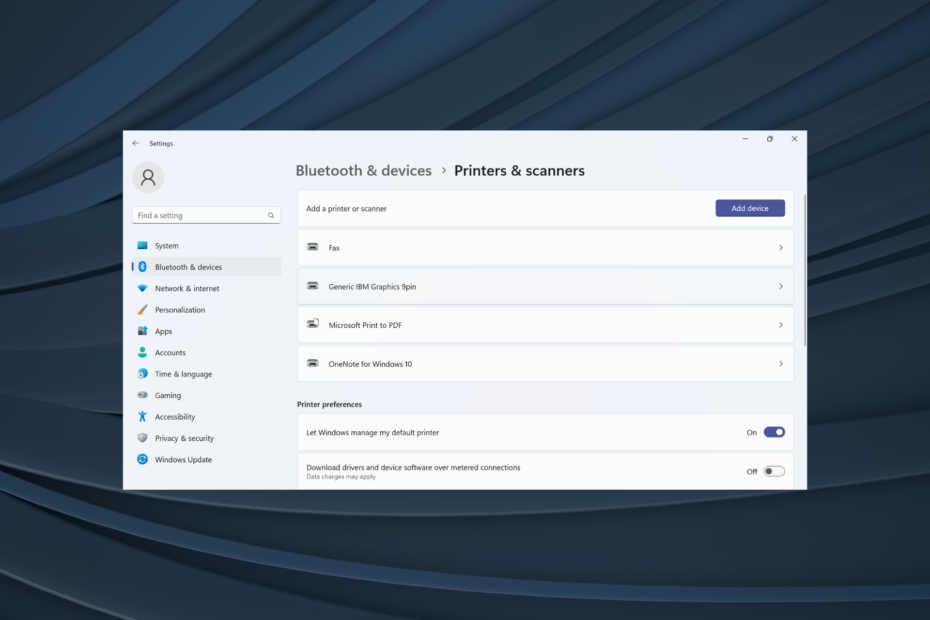
איקסהתקן על ידי לחיצה על הורד את הקובץ
- הורד את עדכון מנהל ההתקן של Outbyte.
- הפעל אותו במחשב האישי שלך כדי למצוא את כל הדרייברים הבעייתיים.
- לאחר מכן, לחץ עדכן והחל נבחרים כדי לקבל את גרסאות הדרייבר העדכניות ביותר.
- OutByte Driver Updater הורד על ידי 0 הקוראים החודש.
Windows ידועה כמערכת הפעלה ידידותית למשתמש, המציעה מגוון רחב של התאמות ויכולות עם מינימום קריסות. וזה הופך חשוב פי כמה למשתמשים המפעילים את מערכת ההפעלה למשימות קריטיות. אבל רבים גילו ש-Windows 11 קופא בעת הדפסה.
בעוד שבעיות הדפסה מטרידות משתמשים במשך זמן רב, אפילו באיטרציות הקודמות, הבעיות ב-Windows 11 הן טיפה יותר מורכבות מכיוון שהאיטרציה חדשה יחסית ועדיין לא מלוטשת. אבל כשנמצאים במצב, אתה יכול בקלות לפתור דברים!
מדוע Windows 11 קופא כל הזמן בעת הדפסה?
הנה כמה סיבות שהמחשב שלך קופא בעת ניסיון להדפיס ב-Windows 11:
- קבצי מערכת פגומים: סיבה נפוצה לכך שהמחשב קורס בזמן הדפסה ב-Windows היא קבצי מערכת פגומים. אלה מעוררים גם מגוון בעיות אחרות.
- תוכניות סותרות: אם תוכניות קורסות בעת ניסיון להדפיס ב-Windows 11, יכול להיות שאפליקציות אחרות מתנגשות איתן.
- שירותים קריטיים אינם פועלים: מספר שירותים חיוניים לתפקוד יעיל של המחשב בזמן ההדפסה, ואם אלה אינם פועלים, אתה עלול להיתקל בשגיאות.
- בעיות עם המטמון: מטמון המדפסת הוא מרכיב חיוני, ואם הוא פגום או בלתי קריא, משתמשים דיווחו ש-Windows 11 קופא בעת ההדפסה.
- מנהלי התקנים מיושנים, פגומים או לא תואמים: גם מנהלי התקנים הם קריטיים לתהליך ההדפסה, ובעיות בהם עלולות לגרום ל-Windows 11 לקרוס או להקפיא.
מה אני יכול לעשות אם Windows 11 קופא בזמן ההדפסה?
לפני שנעבור לפתרונות המעט מורכבים, הנה כמה מהירים:
- הפעל מחדש את המחשב ואת המדפסת.
- הפעל את פותר בעיות המדפסת הייעודי.
- התקן את העדכונים העדכניים ביותר של Windows אם יש כאלה ממתינים.
- השבת כל תוכנת אנטי-וירוס או אבטחה של צד שלישי המותקנות במחשב האישי.
- הסר והוסף את המדפסת שוב. הפעם, הוסף אותה כמדפסת רשת במקום כזו שמתארחת בשרת.
אם אף אחד לא עובד, עבור אל התיקונים המפורטים בהמשך.
1. שנה את מדפסת ברירת המחדל
- ללחוץ חלונות + אני לפתוח הגדרות, לך ל בלוטות' ומכשירים מחלונית הניווט ולחץ על מדפסות וסורקים.
- השבת את המתג עבור תן ל-Windows לנהל את מדפסת ברירת המחדל שלי.
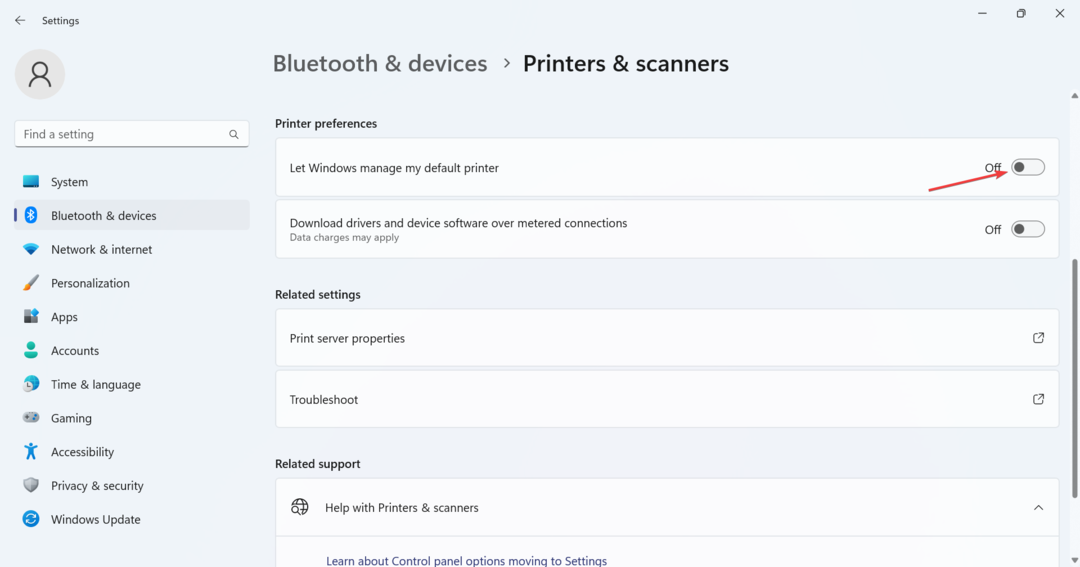
- כעת, בחר את המדפסת שברצונך להגדיר כברירת מחדל, זו שגורמת לבעיות.
- לבסוף, לחץ על נקבע כברירת מחדל לַחְצָן.
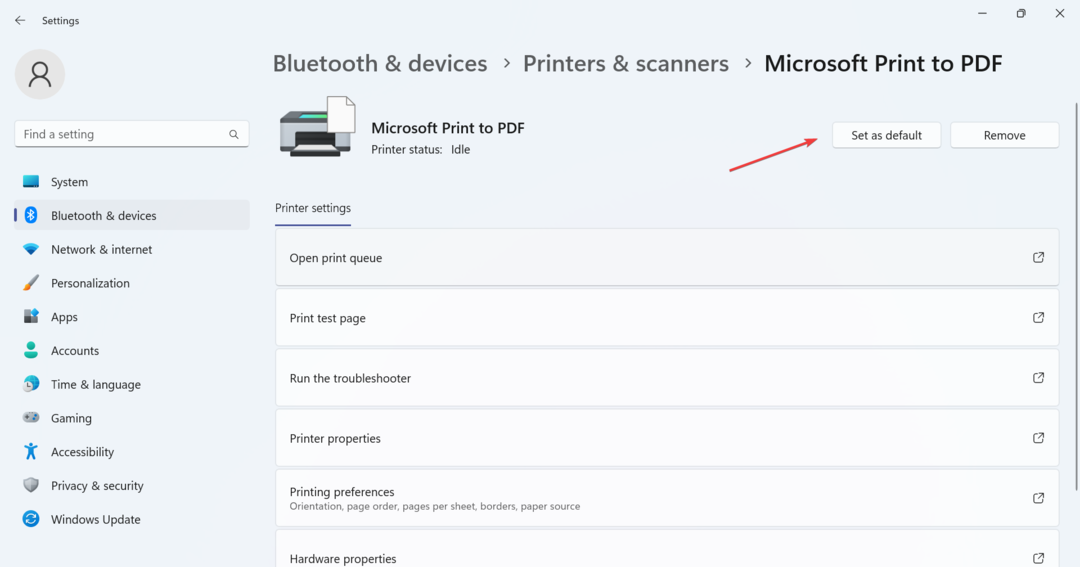
משתמשים רבים דיווחו ששינוי מדפסת ברירת המחדל תיקן דברים אם Windows 11 קופא בעת ההדפסה. רק הקפד להגדיר את המדפסת המועדפת כהתקן ברירת המחדל, והדברים אמורים להיות טובים!
2. הפעל מחדש את שירות Print Spooler
- ללחוץ חלונות + ר לפתוח לָרוּץ, הקלד services.msc בשדה הטקסט, והקש להיכנס.
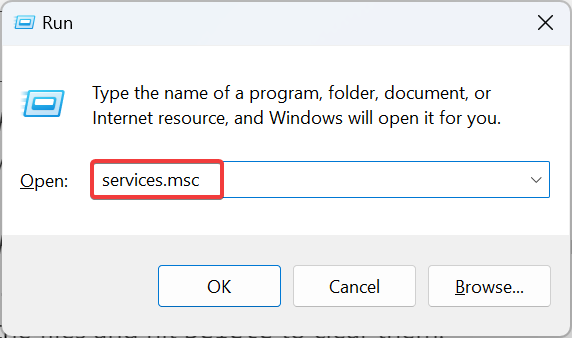
- אתר את Print Spooler שירות, לחץ לחיצה ימנית עליו ובחר נכסים.
- כעת, לחץ על תפסיק לַחְצָן.
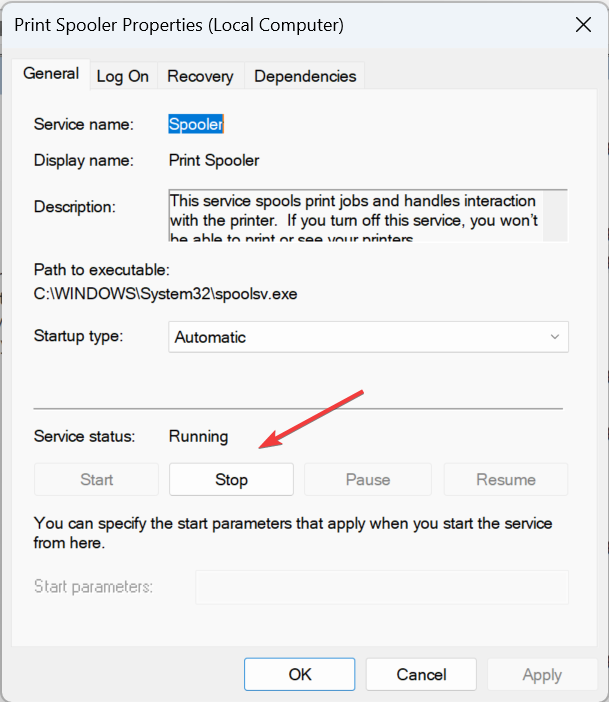
- ללחוץ חלונות + ה לפתוח סייר קבצים, הדבק את הנתיב הבא בשורת הכתובת והקש להיכנס:
C:\Windows\System32\spool\PRINTERS - ללחוץ Ctrl + א כדי לבחור את כל הקבצים ולחץ לִמְחוֹק לנקות אותם.
- חזור אל שירותים, בחר אוֹטוֹמָטִי מ ה סוג הפעלה בתפריט הנפתח, לחץ על הַתחָלָה כפתור, ולאחר מכן בסדר כדי לשמור את השינויים.
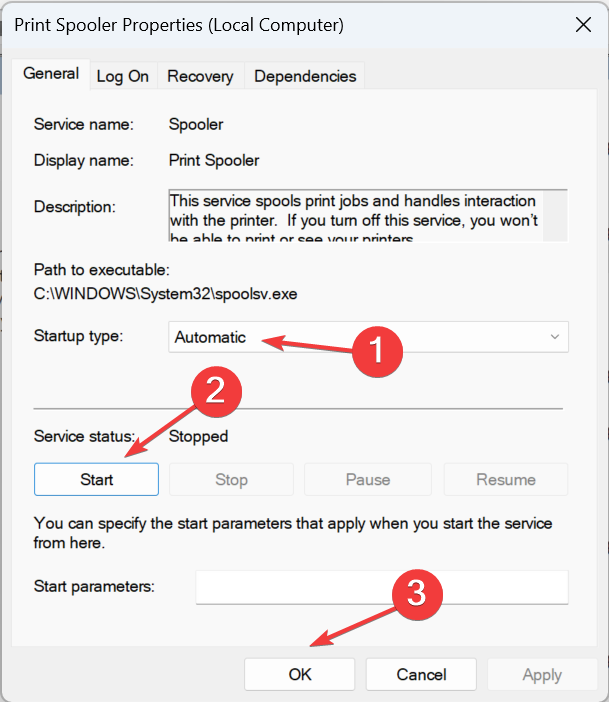
אם אינך יכול לגשת ל מדפסות תיקיה, קח גישה מלאה לתיקייה ולאחר מכן למחוק את הקבצים. לאחר סיום ניקוי המטמון והפעלה מחדש של Print Spooler שירות, אתה לא אמור לעמוד בפני הקפאת Windows 11 בעת ההדפסה.
- 7 דרכים מהירות לתיקון הקפאת מצלמה ב-Windows 11
- נראה שאתה יכול להוסיף אפקט מיקה בפיירפוקס ב-Windows 11
- רישיון Windows מאפשר שפה אחת בלבד? כיצד להוסיף עוד
- סובב את המסך שלך ב-Windows 11 ככה
- כיצד לקשר רישיון Windows לחשבון Microsoft
3. עדכן את מנהל ההתקן של המדפסת
- ללחוץ חלונות + איקס כדי לפתוח את משתמש חזק תפריט ובחר מנהל התקן.
- הרחב את ה מדפסות ערך, לחץ לחיצה ימנית על המדפסת המושפעת ובחר עדכן דרייבר.
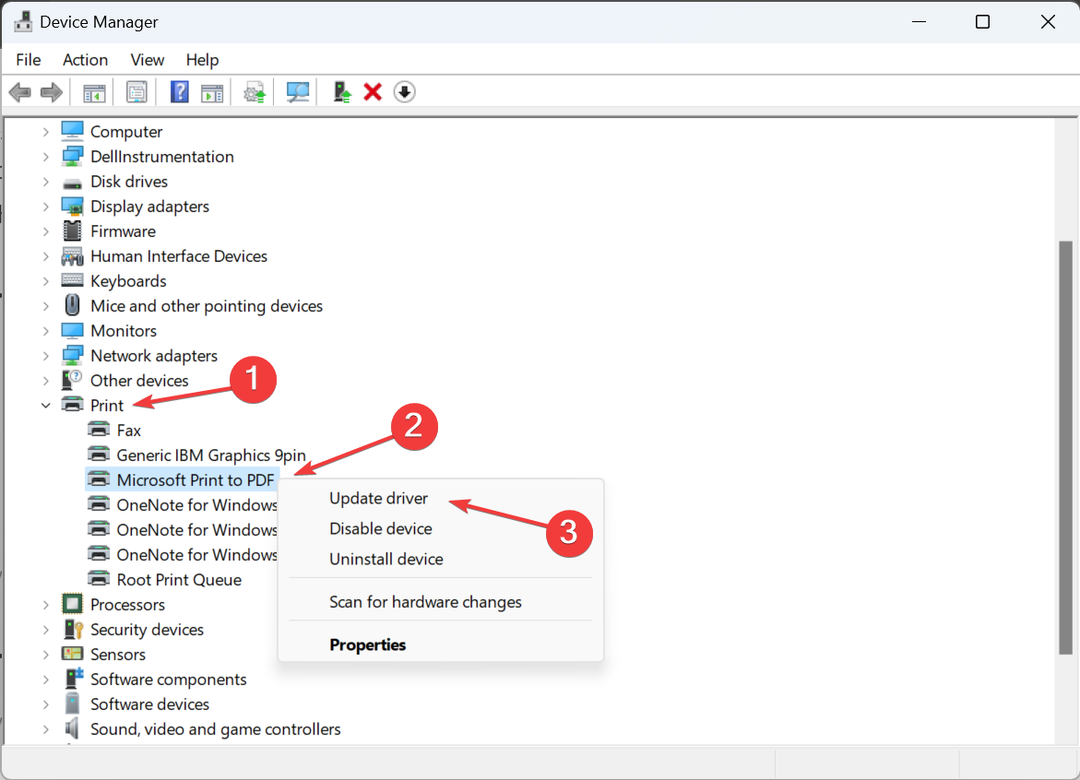
- בחר חפש אוטומטית מנהלי התקנים והמתן עד ש-Windows תתקין את הטוב ביותר שזמין באופן מקומי.
- לאחר שתסיים, הפעל מחדש את המחשב.
לעתים קרובות, אלה מנהלי ההתקן המיושנים הגורמים להקפאת המחשב בעת ההדפסה; במקרה זה, עדיף עדכן את מנהלי ההתקן של המדפסת.
אם Windows לא מוצא אחד, עבור אל אתר האינטרנט של היצרן, אתר את הגרסה האחרונה ו להתקין את הדרייבר באופן ידני. זה אמור לתקן גם דברים אם תוכניות קורסות בעת ניסיון להדפיס ב-Windows 10.
עם זאת, אם תהליך זה לוקח יותר מדי זמן או שהוא נראה טכני מדי, אתה יכול להשתמש בחלופת מנהל התקן אוטומטית כדי להתקין מנהלי התקנים במחשב שלך. לכן, אפליקציית התוכנה תסרוק במהירות את המערכת לאיתור מנהלי התקנים מיושנים ותיתן לך את הרשימה המלאה ממנה תוכל לעדכן אותם בהתאם.
➡️ קבל את עדכון מנהלי ההתקן של Outbyte
4. בחר יציאה אחרת
- ללחוץ חלונות + ס לפתוח לחפש, הקלד מדפסות וסורקים בשדה הטקסט, ולחץ על התוצאה הרלוונטית.
- בחר את מדפסת ברירת המחדל או את זו שמעוררת בעיות, ולאחר מכן לחץ על מאפייני מדפסת.
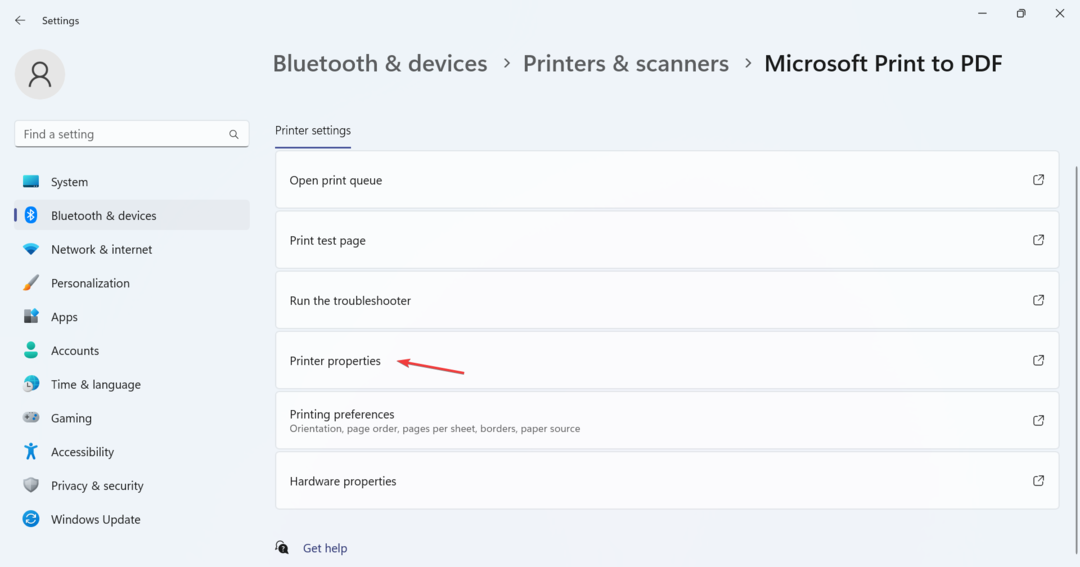
- עבור אל נמלים לשונית, בחר יציאה אחרת מהרשימה ולחץ בסדר כדי לשמור את השינויים.
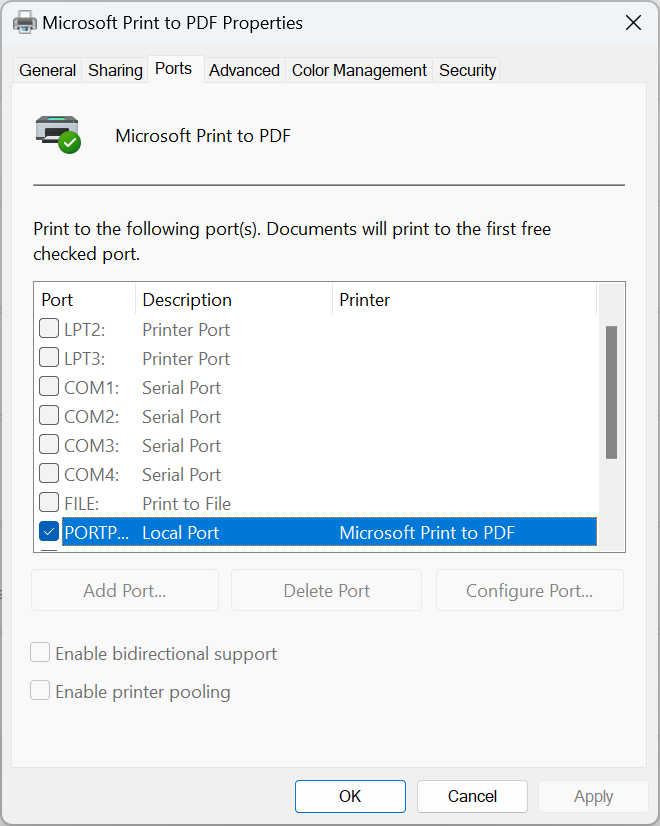
משתמש דיווח כי שינוי היציאות מ USB001 ל USB003 עשה את העבודה. למרות שזה לא יהיה אותו שינוי בדיוק עבורך, בחירת היציאה הנכונה אמורה לעבוד אם Windows 11 קופא בעת ההדפסה.
5. תקן את קבצי המערכת הפגומים
- ללחוץ חלונות + ר כדי לפתוח הפעלה, הקלד cmd, והכה Ctrl + מִשׁמֶרֶת + להיכנס.
- נְקִישָׁה כן בתוך ה UAC מיידי.
- הדבק את הפקודות הבאות בנפרד והקש להיכנס אחרי כל אחד:
DISM /Online /Cleanup-Image /CheckHealthDISM /Online /Cleanup-Image /ScanHealthDISM /Online /Cleanup-Image /RestoreHealth - לאחר שתסיים, הפעל את הפקודה הבאה עבור ה SFC לִסְרוֹק:
sfc /scannow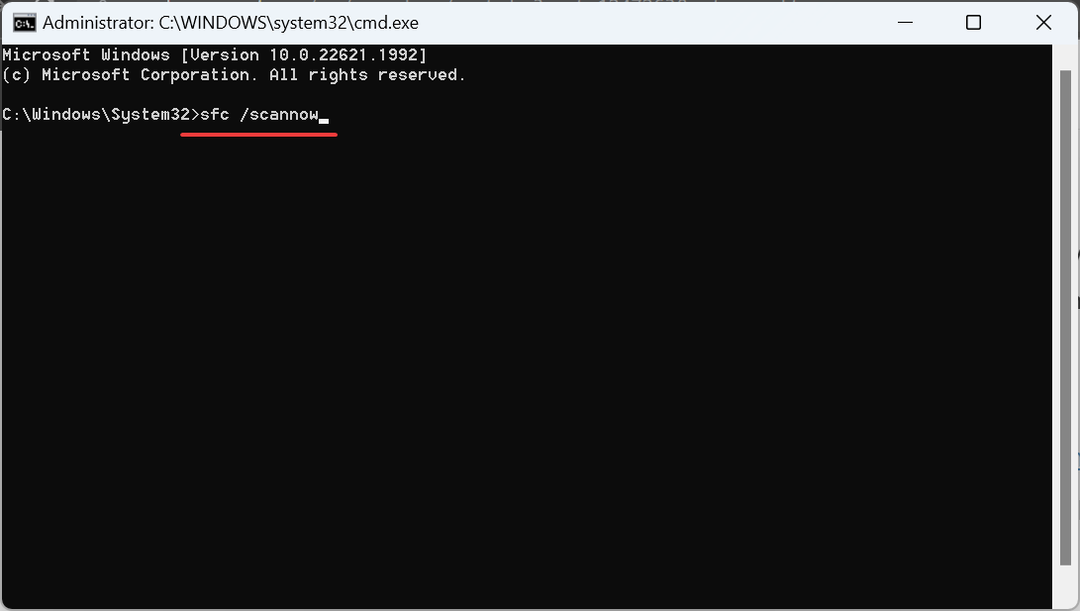
כאשר קבצי המערכת הפגומים אשמים בהקפאה ב-Windows 11 בזמן ההדפסה, הפעלת כלי DISM וסריקת SFC אמורה לעשות את העבודה. השניים עוזרים לזהות קבצי מערכת פגומים ולהחליף אותם בעותק השמור שלהם.
6. הסר התקנה של יישומים מתנגשים
- ללחוץ חלונות + ר לפתוח לָרוּץ, הקלד appwiz.cpl בשדה הטקסט, והקש להיכנס.
- בחר/י את האפליקציה/ים שהותקנו בערך באותו זמן שהבעיה הופיעה לראשונה, ולחץ הסר את ההתקנה.
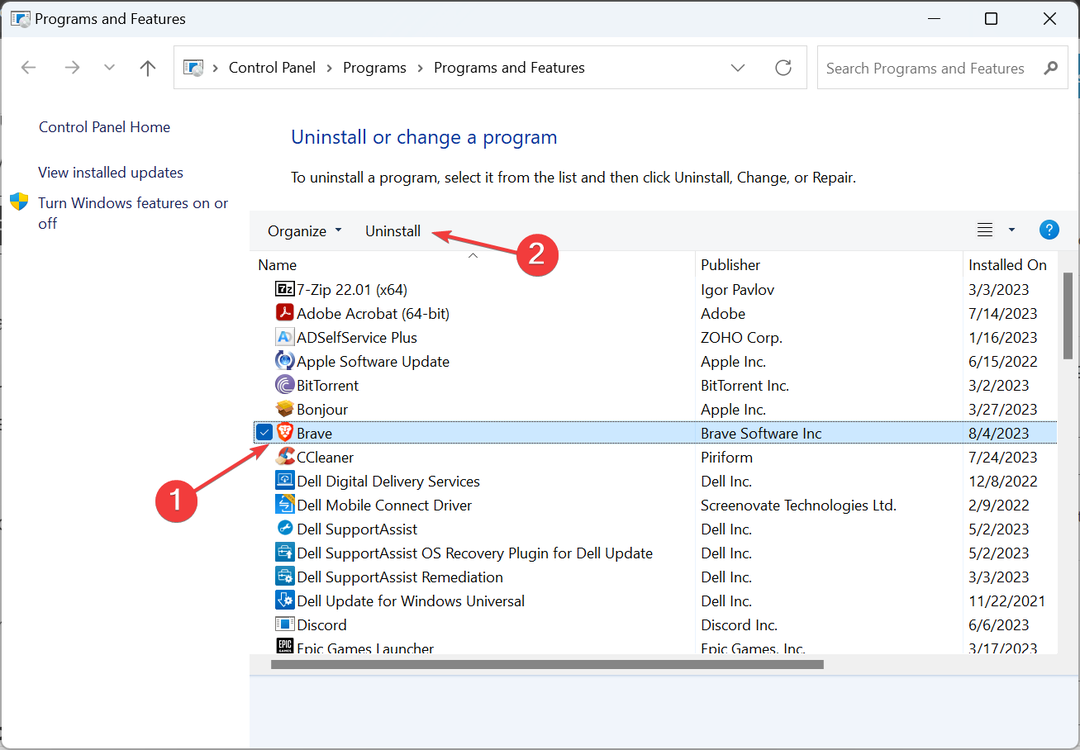
- בצע את ההוראות שעל המסך כדי להשלים את התהליך.
- לבסוף, הפעל מחדש את המחשב כדי שהשינויים יחולו ובדוק אם יש שיפורים.
לעתים קרובות, תוכנית של צד שלישי עלולה לגרום ל-Windows 11 להקפיא בעת הדפסה או קריסה של תוכניות אחרות, כולל Edge, Word ו-Chrome. כאן, עדיף שתסיר את ההתקנה של היישום המתנגש.
אלה יכולים להיות תוכנת ניהול מדפסת, תוכנית אבטחה או כזו שיכולה לשנות את החיבורים.
7. בצע שדרוג במקום
- לך ל האתר הרשמי של מיקרוסופט, בחר את שפת המוצר ואת מהדורת מערכת ההפעלה, ולאחר מכן הורד את ה Windows 11 ISO.
- פתח את ה ISO קובץ והפעל setup.exe.
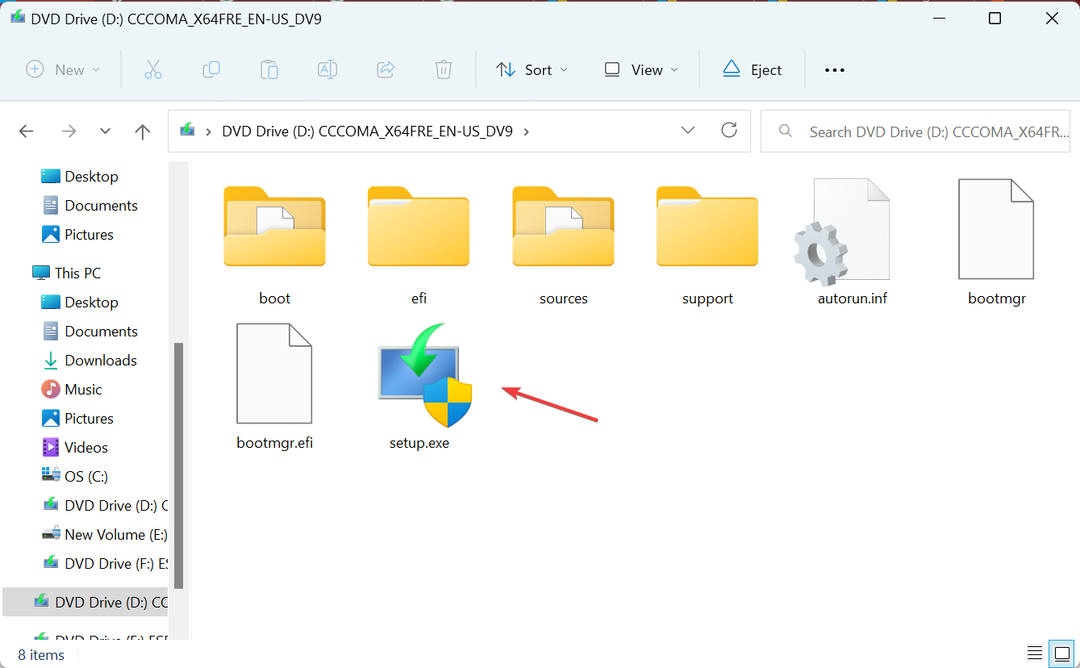
- נְקִישָׁה כן בהנחיה שמופיעה.
- נְקִישָׁה הַבָּא להמשיך.
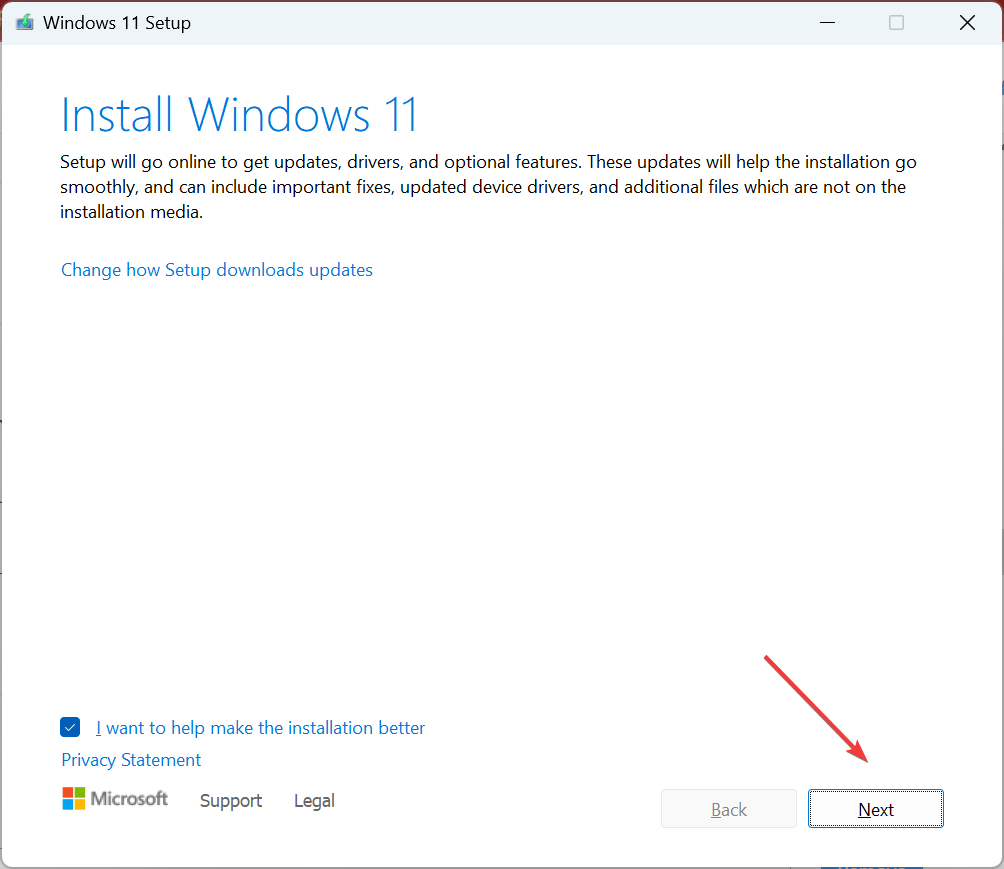
- עכשיו, לחץ על לְקַבֵּל להסכים לתנאי הרישיון של Microsoft.
- לבסוף, ודא שההגדרה קוראת לשמור קבצים ויישומים אישיים, ולאחר מכן לחץ על להתקין.
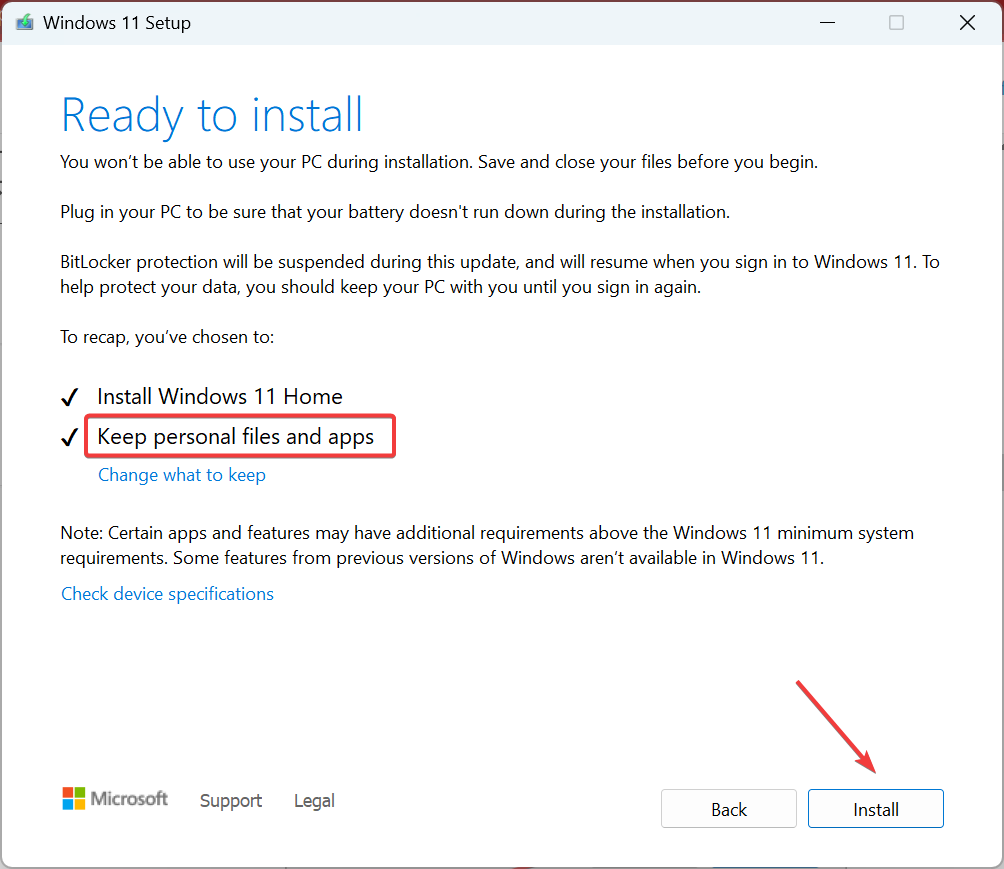
- המתן עד להשלמת השדרוג במקום. זה עשוי לקחת כמה שעות.
כששום דבר אחר לא עובד, האפשרות האחרונה היא לבצע שדרוג במקום. שדרוג במקום הוא בעצם כמו התקנה מחדש של Windows על פני ההגדרה הקיימת. ואין בזה שום חיסרון! לא תאבד קבצים או אפליקציות מאוחסנים.
עד עכשיו, אתה אמור לתקן דברים אם Windows 11 קופא בעת ההדפסה והשניים אמורים לעבוד בסדר גמור.
לפני שאתה עוזב, גלה כיצד לעשות זאת להאיץ את ההדפסה ב-Windows.
לכל שאילתה או כדי לשתף איזה תיקון עבד בשבילך, רשום תגובה למטה.
עדיין חווה צרות? תקן אותם עם הכלי הזה:
ממומן
חלק מהבעיות הקשורות לנהגים ניתנות לפתרון מהר יותר על ידי שימוש בפתרון מנהלי התקן מותאם. אם אתה עדיין נתקל בבעיות עם מנהלי ההתקן שלך, פשוט התקן עדכון מנהלי התקנים של OutByte ולהפעיל אותו מיד. לפיכך, תן לו לעדכן את כל מנהלי ההתקן ולתקן בעיות אחרות במחשב תוך זמן קצר!


